高效操作:Linux中快速打开文件名的技巧
在Linux系统中,高效地管理和操作文件是每个用户的基本需求。无论是开发者、系统管理员还是普通用户,快速打开文件名都能显著提升工作效率。本文将深入探讨几种在Linux中快速打开文件名的方法,并结合实际案例,帮助读者掌握这些实用技巧。
1. 使用命令行快速定位文件
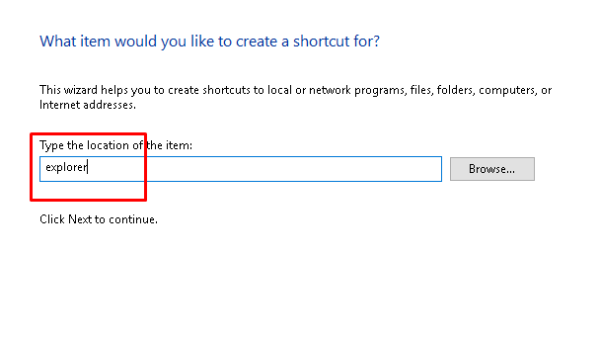
命令行是Linux系统的核心,熟练掌握命令行操作可以极大地提高文件管理的效率。find命令是一个非常强大的工具,可以快速定位文件。例如,要在当前目录及其子目录中查找名为example.txt的文件,可以使用以下命令:
find . -name "example.txt"这条命令会从当前目录(.)开始,递归地查找所有名为example.txt的文件,并输出它们的路径。通过结合-exec选项,你还可以在找到文件后立即执行操作,例如打开文件:
find . -name "example.txt" -exec xdg-open {} ;这里,xdg-open是一个通用的打开文件的命令,它会根据文件类型自动选择合适的程序打开文件。
2. 使用Tab键自动补全文件名
在命令行中,Tab键是一个非常实用的工具,可以自动补全文件名。当你输入部分文件名后,按下Tab键,系统会自动补全剩余部分。如果存在多个匹配项,连续按下Tab键会显示所有可能的选项。例如,输入cat ex后按下Tab键,系统会自动补全为cat example.txt(假设example.txt是唯一匹配的文件)。
3. 使用locate命令快速查找文件
locate命令是另一个快速查找文件的工具。它通过搜索系统的文件数据库来定位文件,速度非常快。要使用locate,首先需要更新数据库:
sudo updatedb然后,你可以使用locate命令查找文件:
locate example.txtlocate命令会输出所有包含example.txt的路径。与find命令不同,locate不需要遍历文件系统,因此速度更快,但它的数据库需要定期更新。
4. 使用fzf进行交互式文件搜索
fzf是一个命令行模糊查找工具,它可以与find、locate等命令结合使用,提供交互式的文件搜索体验。首先,你需要安装fzf:
sudo apt-get install fzf然后,你可以使用以下命令进行交互式文件搜索:
find . -type f | fzffzf会列出所有匹配的文件,你可以通过上下键选择文件,按下回车键后,fzf会输出选中的文件路径。结合xdg-open,你可以快速打开选中的文件:
xdg-open $(find . -type f | fzf)5. 使用ranger文件管理器
ranger是一个基于终端的文件管理器,它提供了丰富的功能和快捷键,可以快速浏览和打开文件。首先,安装ranger:
sudo apt-get install ranger启动ranger后,你可以使用方向键浏览文件,按下回车键打开文件。ranger还支持多种快捷键操作,例如按下o键可以选择打开文件的程序。
6. 使用nautilus图形界面文件管理器
对于习惯使用图形界面的用户,nautilus是GNOME桌面环境的默认文件管理器。你可以通过命令行快速打开文件管理器并定位到指定文件:
nautilus /path/to/directory或者,直接打开指定文件:
nautilus /path/to/filenautilus会自动打开文件管理器并定位到指定文件或目录。
总结
在Linux系统中,快速打开文件名的方法多种多样,无论是命令行工具还是图形界面工具,都有其独特的优势。掌握这些技巧,可以显著提高文件管理的效率。根据个人习惯和需求,选择适合自己的方法,并结合实际应用场景,灵活运用这些工具,将使你在Linux系统中的操作更加得心应手。
通过本文的介绍,相信读者已经对Linux中快速打开文件名的方法有了更深入的了解。在实际操作中,不断尝试和优化这些技巧,你将发现Linux系统的强大之处,并享受到高效操作带来的便利。
















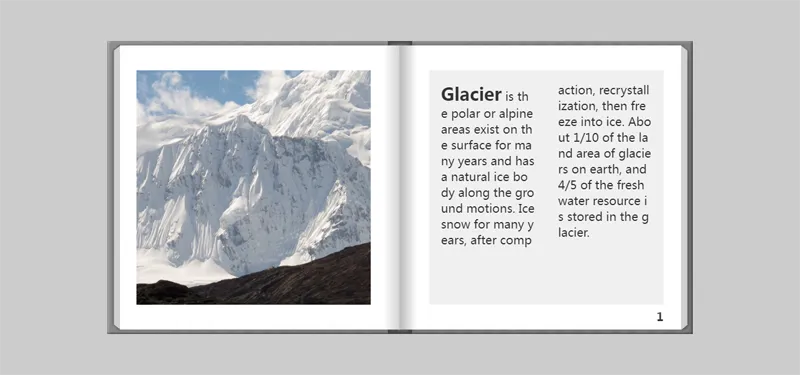






暂无评论内容